Bilang default, binubuksan ng Windows ang mga programa nito sa isang laki ng window na "Normal", ibig sabihin ay hindi mapupuno ang mga sukat nito sa buong screen. Habang ang mga gumagamit ay maaaring madaling i-maximize ang laki ng window sa pamamagitan ng pag-click sa gitnang icon sa kanang sulok sa kanan, marami ang hindi nagnanais na ulitin ang pagkilos sa tuwing magsisimula sila ng isang programa. Upang pilitin ang Windows upang buksan ang isang programa sa mode na na-maximize, dumaan sa mga hakbang sa parehong mga seksyon sa ibaba.
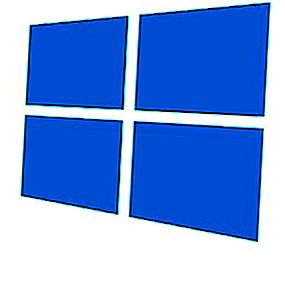
Pagtatanggi
Ang mga sumusunod na hakbang ay gumagana lamang para sa isang shortcut ng programa sa Windows. Hindi ito gagana para sa isang di-shortcut na icon.
Pag-access sa menu ng mga katangian
Bago mo mapipilit ang mga programa upang buksan ang na-maximize, dapat mong ma-access ang window ng Properties para sa program na iyon. Ang prosesong ito ay nag-iiba nang bahagya batay sa kung saan matatagpuan ang icon ng shortcut.
Icon ng shortcut sa desktop: I- right-click ang icon ng shortcut at piliin ang Mga Katangian mula sa drop-down na menu na lilitaw.

Ang icon ng shortcut ng Taskbar: Ang pagpilit sa mga application na ito upang buksan ang bilang na-maximize ay nangangailangan ng karagdagang hakbang.
I-right-click ang icon ng shortcut sa Windows taskbar, pagkatapos ay i-click ang mismo sa programa.

- Sa menu na lilitaw, piliin ang Mga Katangian.

Pag-maximize ng programa sa paglulunsad
- Sa window ng Properties, i-click ang tab na Shortcut (A).
- Hanapin ang seksyon na Patakbuhin: at pagkatapos ay i-click ang down arrow sa kanang bahagi (pulang bilog).
- Sa drop-down na menu na lilitaw, piliin ang Maximized (B).
- I-click ang Mag-apply (C), at pagkatapos ay OK (D).

